您没有权限打开该文件,请向文件的所有者
对于我们在工作或学习中经常会遇到的情况——无权打开文件,我们需要向文件的所有者申请权限,在这种情况下,我们可以通过邮件或即时通讯工具联系文件的所有者,说明我们需要打开文件的原因,并请求他们给予我们相应的权限。通过礼貌和清晰的沟通,我们可以更快地获得文件的权限,顺利完成工作。
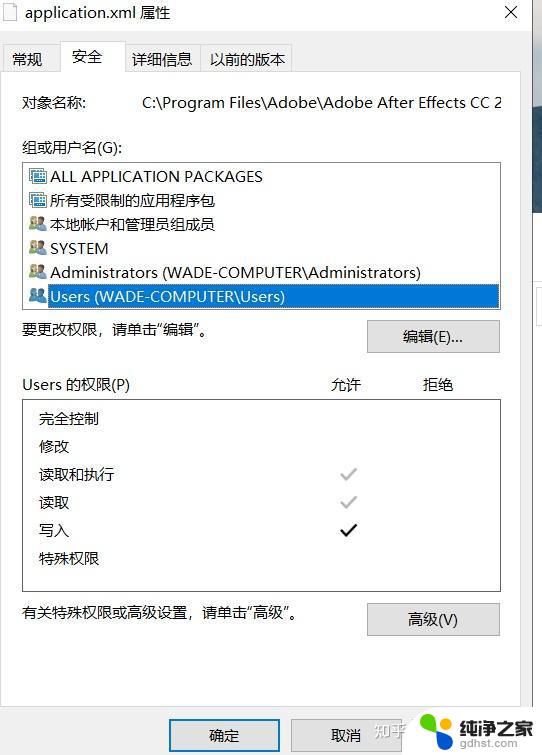
方法一:
1、首先,右键该文件夹->属性->安全->高级,可以看到最上面的所有者是system。
2、我们点击 更改->高级->立即查找,在下方的框框找到本地账户。点击,确认。再点击一次确认。
3、看到以下界面的时候把如图所示的两个选择框都打勾,就可以了。
方法二:
1、右键点击要打开的文件夹,在弹出菜单中选择“属性”的菜单项。
2、接下来在打开的文件夹属性窗口中点击“安全”的选项卡。
3、接下来在打开的文件夹的安全窗口中点击“编辑”的按钮。
4、然后在打开的编辑权限页面中点击“添加”按钮。
5、接下来在打开的选择用户或组的页面中,我们在输入对象名称页面中输入超级管理员的账户administrator。然后点击右侧的“检查名称”按钮。
6、接下来就会出现超级用户的详细地址,点击右下角的“确定”按钮。
7、这样我们就为该文件夹添加了超级用户,可以在下面看到超级用户的权限。
8、点击勾选“完全控制”的复选框,最后点击应用按钮就可以了。这样我们再次删除该文件夹的时候,就可以快速的删除了。
方法三:
1、同时按住键盘的【win】和【r】组合键,弹出【运行】窗口。
2、在【运行】窗口输入【gpedit.msc】点击【确定】。
3、弹出新的窗口,选择【Windows 设置】。
4、选择【安全设置】,选择【本地策略】。
5、选择【安全选项】,右侧找到【账户:管理员账户状态】。
6、双击【账户:管理员账户状态】打开属性,勾选【已启用】点击【确定】。
7、注意看所选择的账户是不是需要的修改的账户,如果不是登入需要修改的账户再重新修改。
以上是您没有权限打开该文件的解决方法,请参照小编的建议处理,希望对大家有所帮助。
- 上一篇: wps如何入图片
- 下一篇: 苹果笔记本电脑硬盘图标是哪个
您没有权限打开该文件,请向文件的所有者相关教程
-
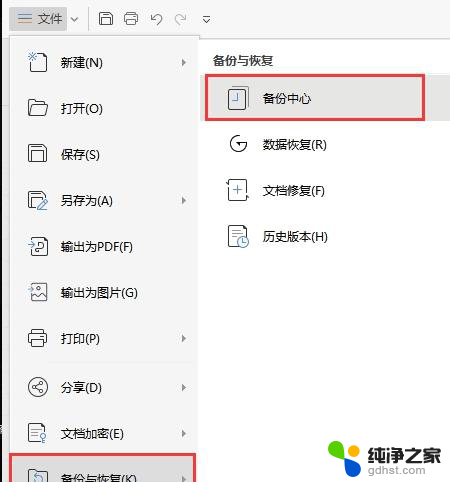 wps您好我有一份文件误删请问怎么能恢复文件
wps您好我有一份文件误删请问怎么能恢复文件2024-03-30
-
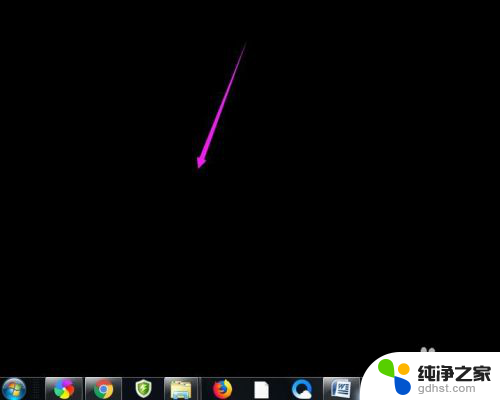 桌面所有文件都没有了
桌面所有文件都没有了2024-01-21
-
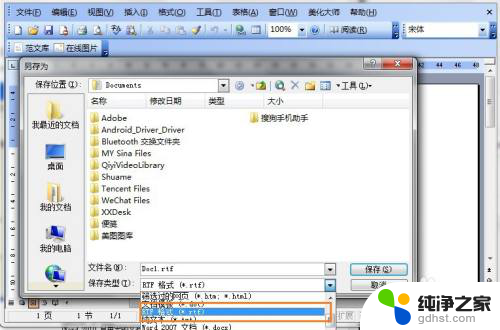 所有的word文件都乱码了
所有的word文件都乱码了2024-01-30
-
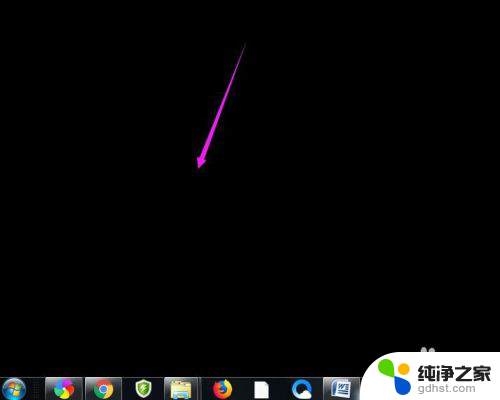 桌面所有文件不见了
桌面所有文件不见了2024-03-07
电脑教程推荐